C’è qualcosa di più frustrante del perdere ore di lavoro a causa di un software che non salva i progressi?
A volte, senza che sia colpa tua, il lavoro che stai facendo online può sparire nel nulla. Potresti chiudere la finestra per sbaglio, la connessione potrebbe saltare oppure il dispositivo potrebbe scaricarsi nel momento meno opportuno, e così il tuo lavoro non viene salvato correttamente.
Gli utenti di Google Forms non sono immuni a questi problemi, il che potrebbe farti chiedere: Google Forms salva automaticamente i progressi, così da non rischiare di perdere un modulo in fase di compilazione? La risposta breve è: dipende.
Per la risposta più lunga è continua a leggere!
I progressi vengono salvati automaticamente in Google Forms?
Se hai creato un modulo Google, sei fortunato. Google Forms salva automaticamente i tuoi progressi durante la creazione del modulo. Quindi, se chiudi per sbaglio il modulo prima di completarlo o perdi la connessione, Google salverà i tuoi progressi.
La funzione di salvataggio automatico è progettata per salvare ogni tua singola modifica in tempo reale. Non è necessario fare clic su un pulsante per salvare il tuo lavoro. Google Forms dispone anche di una funzionalità di Cronologia delle Revisioni. Ciò ti consente di vedere tutte le modifiche apportate al tuo modulo e di tornare a una versione precedente del modulo se necessario.
Il modulo che stai creando su Google Forms viene salvato automaticamente su Google Drive, ed è lì che devi andare per accedere di nuovo al modulo. Google Drive è una soluzione di archiviazione cloud, quindi non è legato a un dispositivo specifico. Potrai continuare a lavorare sul modulo da qualsiasi dispositivo collegato al tuo account Google Drive.
Quali sono le limitazioni legate al salvataggio automatico in Google Forms?
Anche se Google Forms salva automaticamente i moduli che stai creando, le persone che compilano i tuoi moduli non hanno lo stesso accesso alle funzionalità di salvataggio automatico di Google.
Ciò significa che i tuoi rispondenti non possono salvare i progressi sul modulo che stanno compilando. Se rispondono a qualche domanda e chiudono la finestra, tutti i loro progressi verranno persi e dovranno ricominciare da capo. Le risposte vengono salvate solo dopo l’invio del modulo.
Come puoi aiutare i rispondenti a superare questa limitazione di Google Forms? Ci sono un paio di cose che puoi fare come creatore del modulo:
- Informa i rispondenti su quanto tempo ci vorrà per completare il modulo. Quando invii un’email con un link o un allegato del modulo, specifica quanto tempo ci vorrà approssimativamente per completare il modulo. Inoltre, avvisa i rispondenti che Google non salverà i loro progressi.
Questo è particolarmente importante per i moduli che richiedono più di cinque minuti per essere completati. Informare le persone in anticipo li aiuterà a pianificare meglio quando iniziare il modulo in modo che abbiano abbastanza tempo per completarlo interamente e inviarlo.
- Dai ai rispondenti la possibilità di modificare le loro risposte al modulo dopo averle inviate. Anche se non si tratta di un vero salvataggio dei progressi, può tornare utile a chi ha compilato il modulo in fretta per mancanza dell’opzione di salvataggio. Dopo aver inviato il modulo, i rispondenti possono tornarci quando hanno più tempo per rivedere le loro risposte. Puoi abilitare questa funzione accedendo a Risposte nella scheda Impostazioni e abilitando l’opzione Consenti modifica risposte.
Quale strumento permette agli utenti di salvare i progressi in ogni momento?
Jotform è un’ottima alternativa a Google Forms che salva i progressi sia per i creatori di moduli che per i rispondenti.
Proprio come Google Forms, Jotform ha una funzione di salvataggio automatico per la costruzione dei moduli. Ma a differenza di Google Forms, Jotform permette il salvataggio anche durante la compilazione da parte degli utenti.
Jotform offre la funzionalità Salva & Continua in Seguito che permette ai rispondenti di salvare i loro progressi su ogni pagina del modulo. Inoltre, per rendere la compilazione ancora più semplice e favorire l’invio completo dei moduli, è disponibile anche la funzione di Riempimento automatico. Gli utenti possono anche salvare una bozza del loro modulo sul proprio account, copiare il link della bozza o inviarlo al loro indirizzo email.
Jotform offre anche migliaia di modelli di modulo e una gamma di funzionalità avanzate come la logica condizionale, la precompilazione delle risposte, dozzine di tipi di domande e molto altro. È per questo che tante persone preferiscono Jotform a Google Forms.
Foto di Brooke Cagle su Unsplash

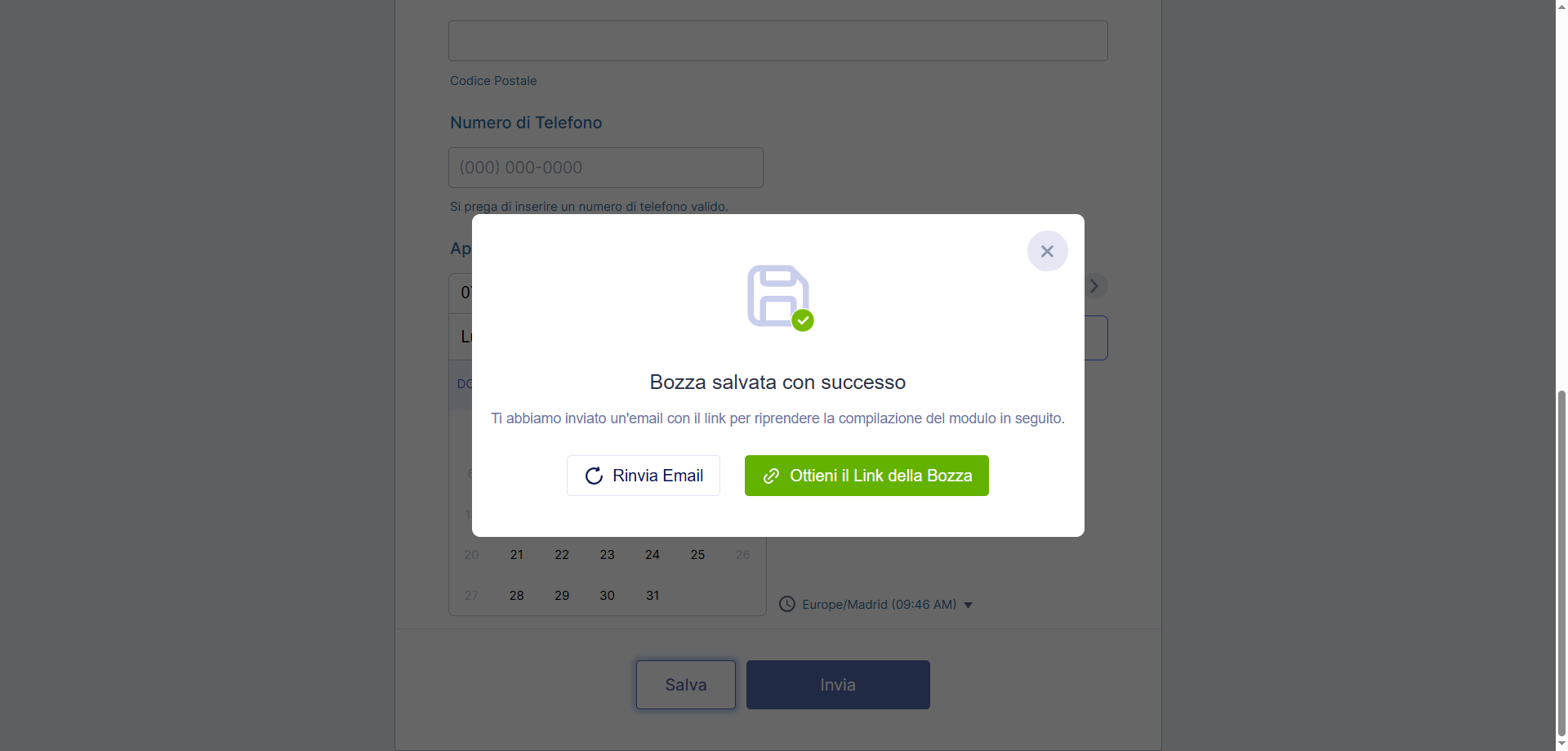











Invia un Commento: